Comment masquer des applications sur Android
Masquer vos applications privées est un excellent moyen d'ajouter une couche de sécurité supplémentaire au verrouillage de l'écran ou à l'authentification biométrique de votre smartphone. Nous allons vous montrer comment masquer les applications Android à l'aide de différentes méthodes afin que vous puissiez être sûr que personne d'autre ne puisse y accéder.
Comment masquer les applications sur un téléphone Samsung
Tous les téléphones Samsung vous permettent de masquer les applications installées dans le tiroir d'applications. Le processus est également relativement simple.
- Appuyez longuement sur une zone vide de l'écran d'accueil de votre appareil Samsung. Appuyez sur Paramètres dans le menu qui apparaît en bas.
- Faites défiler vers le bas et sélectionnez Masquer les applications sur les écrans d'accueil et d'applications. Ensuite, choisissez les applications que vous souhaitez masquer.
- Appuyez sur Terminé pour appliquer les modifications.
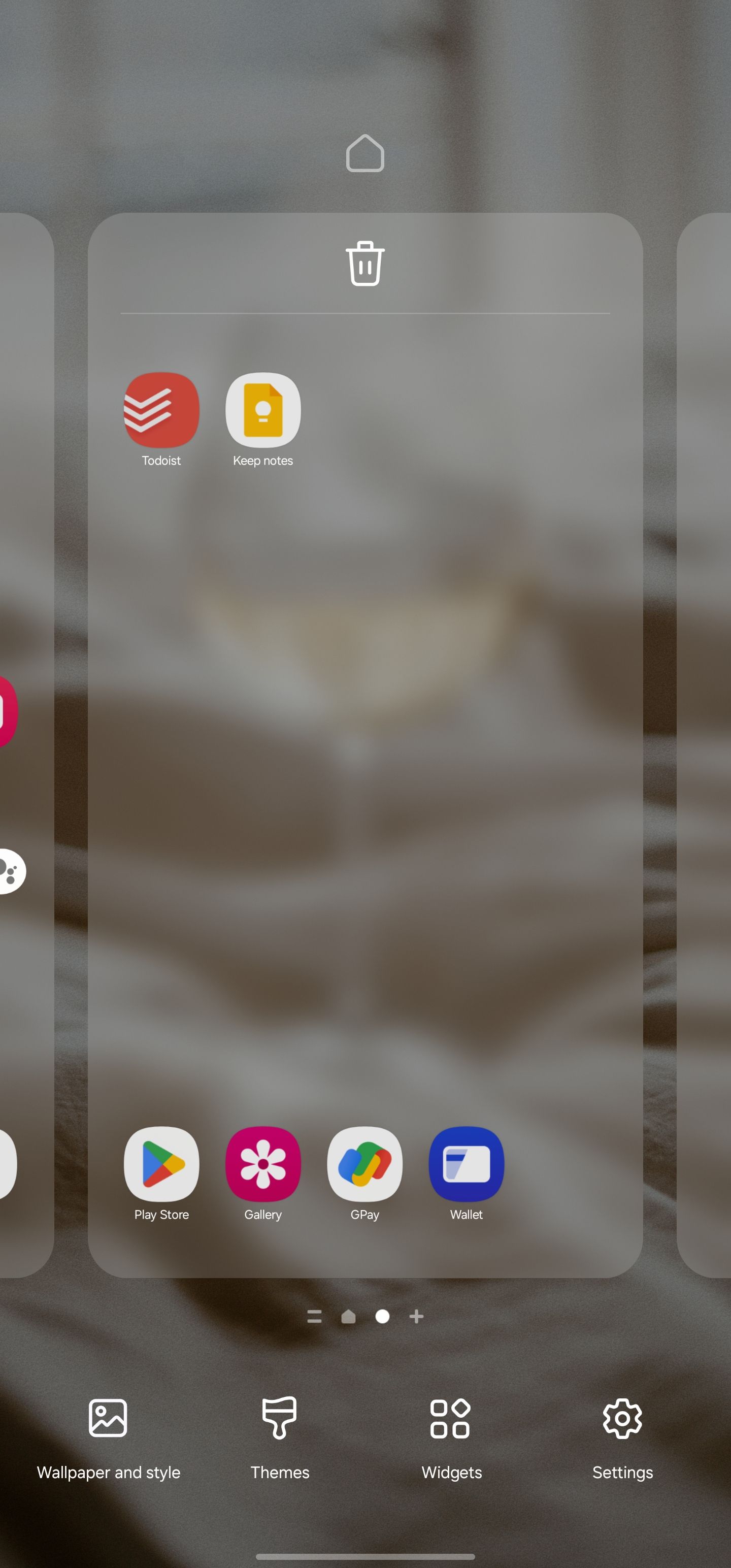


Vous verrez maintenant que toutes les applications que vous avez sélectionnées ont disparu du tiroir d'applications de votre téléphone Galaxy.
Une bonne chose à propos de la mise en œuvre de Samsung est que les applications cachées n'apparaîtront pas même si vous les recherchez dans le tiroir d'applications. Cependant, ils apparaîtront dans les résultats de recherche d'autres applications de recherche universelle tierces et sous Paramètres > Applications.
Samsung ne propose pas de tiroir d'applications cachées pour fournir un accès rapide aux applications cachées. Cela rend leur accès une corvée. Cependant, vous pouvez toujours utiliser le widget de recherche de Google ou toute autre application de recherche universelle pour contourner ce problème. N'oubliez pas qu'il existe plusieurs autres façons de trouver des applications cachées sur Android.
Désactivez les applications sur Android pour les masquer
Sur les téléphones comme le Google Pixel 8, il n'y a pas d'option native pour masquer une application. Vous pouvez toujours utiliser un lanceur ou une application tiers pour y parvenir. Mais si vous n'êtes pas à l'aise avec son utilisation, vous pouvez envisager de désactiver l'application pour la masquer de votre tiroir d'applications.
Le seul problème est que cette méthode ne fonctionne que pour les applications système préinstallées sur votre téléphone. Vous ne pouvez pas masquer les applications que vous avez téléchargées depuis le Play Store en suivant les étapes ci-dessous.
- Ouvrez le tiroir d'applications sur votre téléphone Android et faites défiler jusqu'à l'application que vous souhaitez masquer.
- Appuyez longuement sur l'icône de son application et sélectionnez Informations sur l'application dans le menu contextuel. Vous pouvez également accéder à Paramètres > Applications et appuyez sur le nom de l'application dans cette liste.
- Appuyez sur Désactiver et confirmez votre action en appuyant sur Désactiver l'application dans la boîte de dialogue qui apparaît.



Cela masquera l'application du tiroir d'applications de votre téléphone Android. L'inconvénient est que vous ne pouvez pas utiliser l'application à moins de la réactiver.
Comment masquer les applications Android à l'aide de Nova Launcher
Si le lanceur par défaut de votre appareil Android n'offre pas la possibilité de masquer les applications installées, vous devrez utiliser un lanceur tiers comme Nova. Une fois que vous avez installé Nova Launcher depuis le Google Play Store, définissez-le comme lanceur par défaut sur votre appareil Android et suivez les étapes ci-dessous :
Télécharger : Nova Launcher (version gratuite et premium disponible)
- Ouvrez les paramètres de Nova Launcher à l'aide d'un geste de balayage vers le haut avec deux doigts sur l'écran d'accueil. Vous pouvez également appuyer longuement sur une zone vide de l'écran d'accueil et appuyer sur Paramètres.
- Sélectionnez le tiroir d'applications et faites défiler vers le bas.
- Appuyez sur Masquer les applications dans la catégorie Applications.
- Une liste de toutes les applications sur votre appareil apparaîtra. Sélectionnez les applications Android que vous souhaitez masquer dans le tiroir d'applications. Revenez en arrière pour enregistrer les modifications.


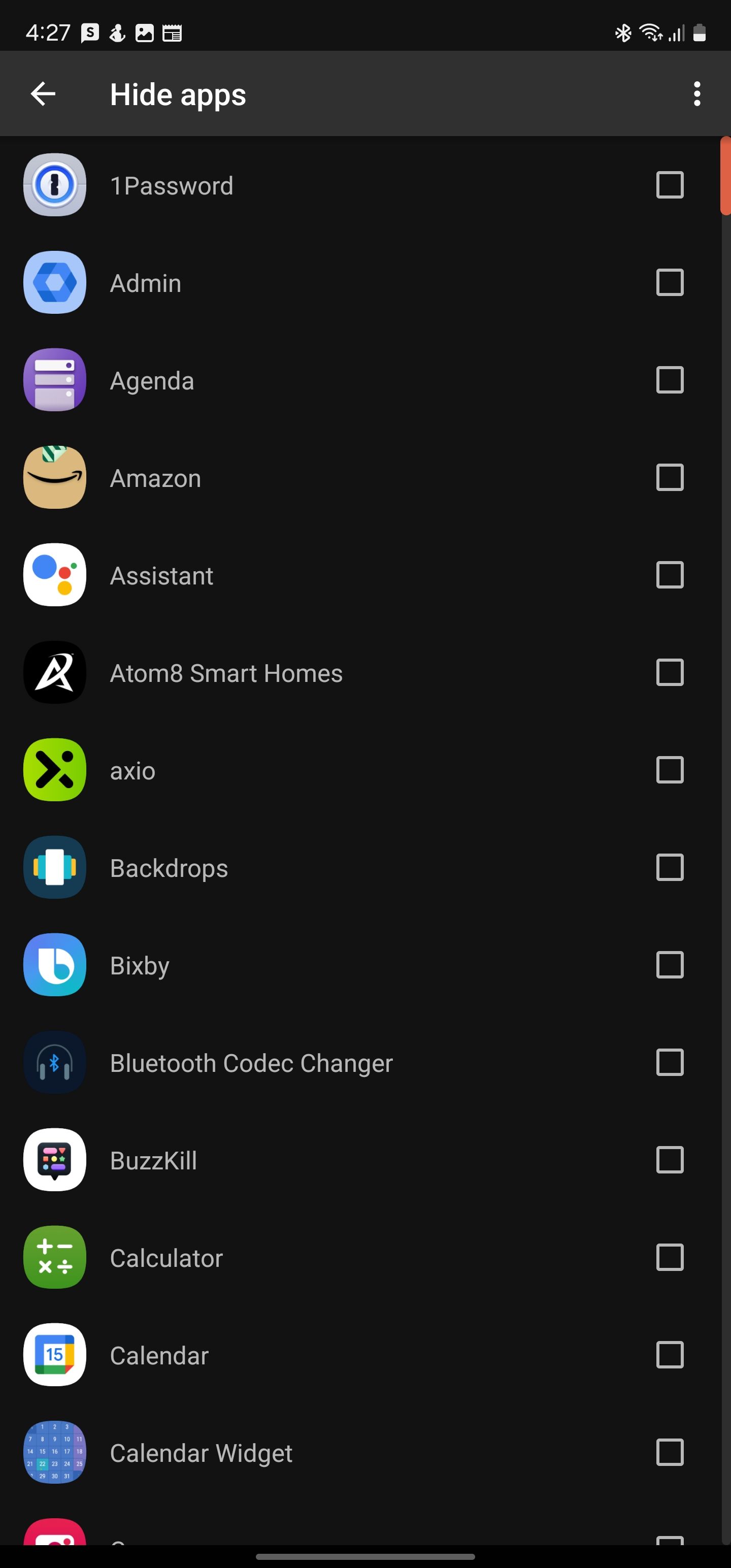
Malheureusement, cette méthode a ses propres limites. Si vous utilisez une application de recherche universelle ou la recherche d'applications intégrée de Nova, l'application masquée apparaîtra dans les résultats. Il est également possible de trouver la liste de l'application cachée sous Paramètres > Applications de votre appareil Android.
Si vous possédez un OnePlus, vous n'avez pas besoin d'un lanceur tiers pour masquer les applications. OxygenOS de OnePlus fournit une option native pour masquer les applications, et vous pouvez protéger par mot de passe les applications cachées pour plus de sécurité.
Utilisez Microsoft Launcher pour masquer vos applications
De même, Microsoft Launcher vous permet également de masquer des applications sur votre appareil Android. Par rapport à Nova Launcher, l'exécution de Microsoft Launcher pour masquer les applications installées est supérieure, car vous pouvez les protéger par mot de passe.
Télécharger : Microsoft Launcher (gratuit)
- Appuyez longuement sur une zone vide de votre écran d'accueil. Appuyez ensuite sur Paramètres du lanceur dans le menu qui apparaît.
- Accédez à l'écran d'accueil > Applications cachées.
- Appuyez sur Masquer les applications et sélectionnez les applications que vous souhaitez masquer. Ensuite, appuyez sur Terminé.
- Maintenant, retournez au menu Applications cachées et appuyez sur l'icône Paramètres dans le coin supérieur droit.
- Activez l'option Définir le mot de passe pour protéger vos applications cachées avec un code PIN à quatre chiffres.
- Activez Accès rapide dans le Dock si vous souhaitez afficher rapidement vos applications cachées.
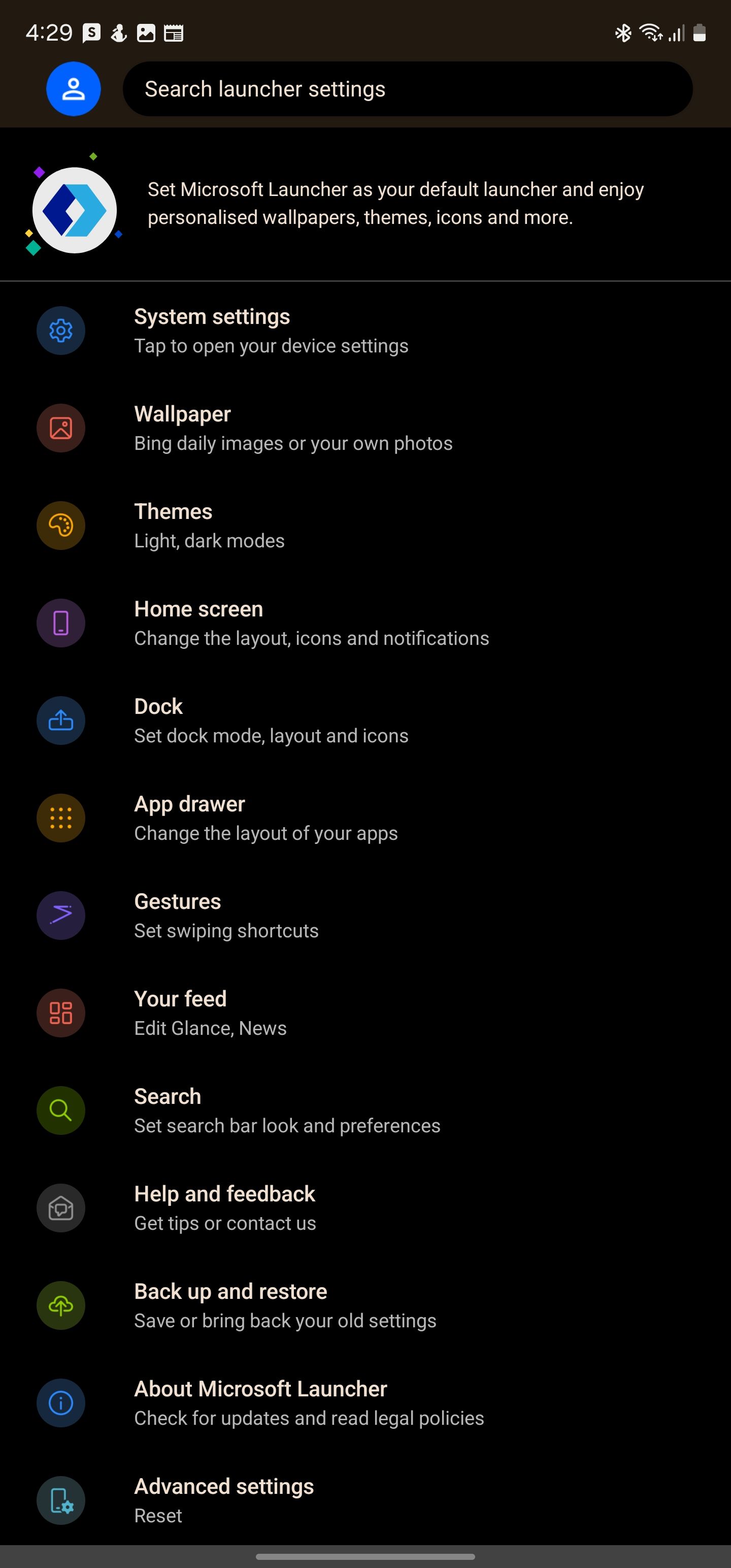

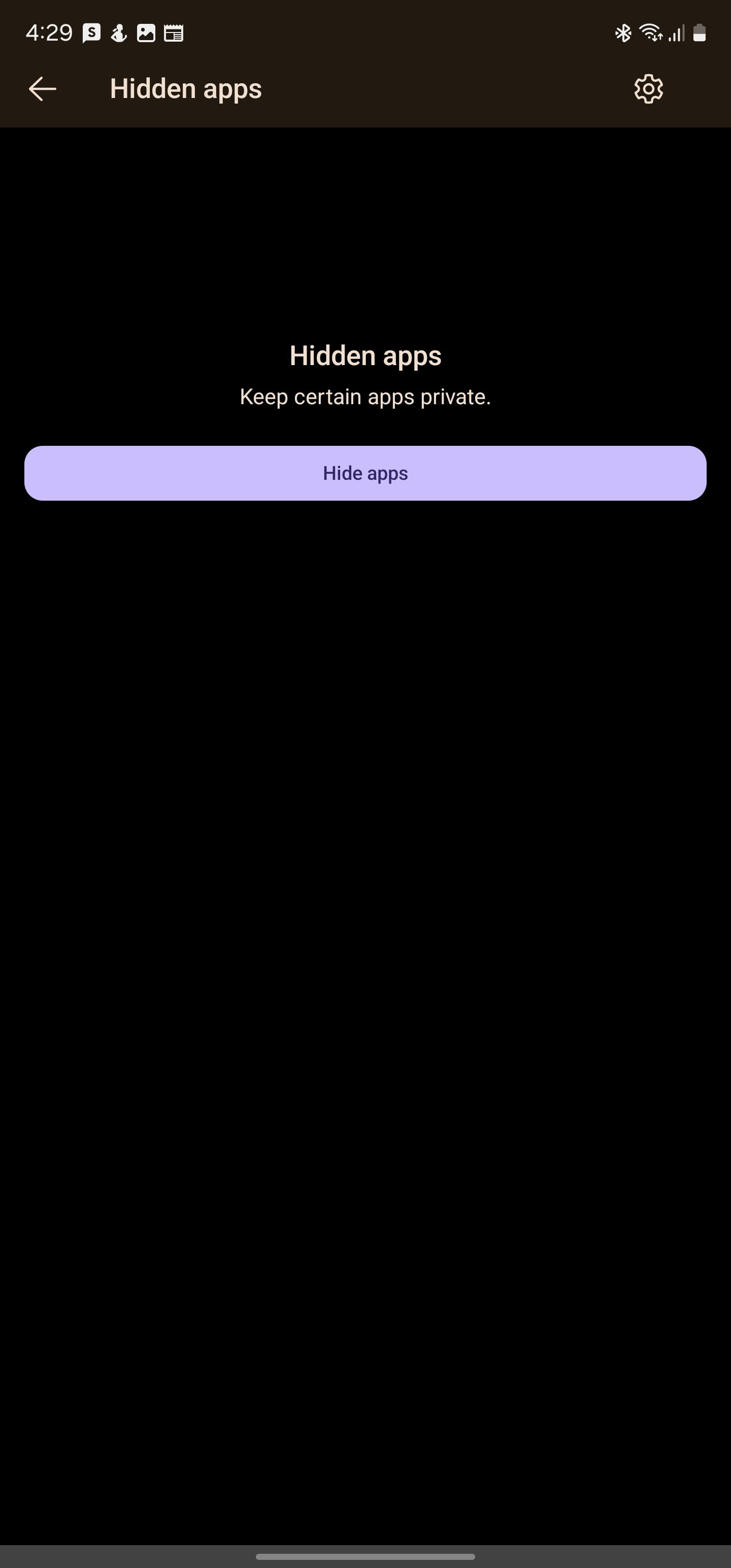
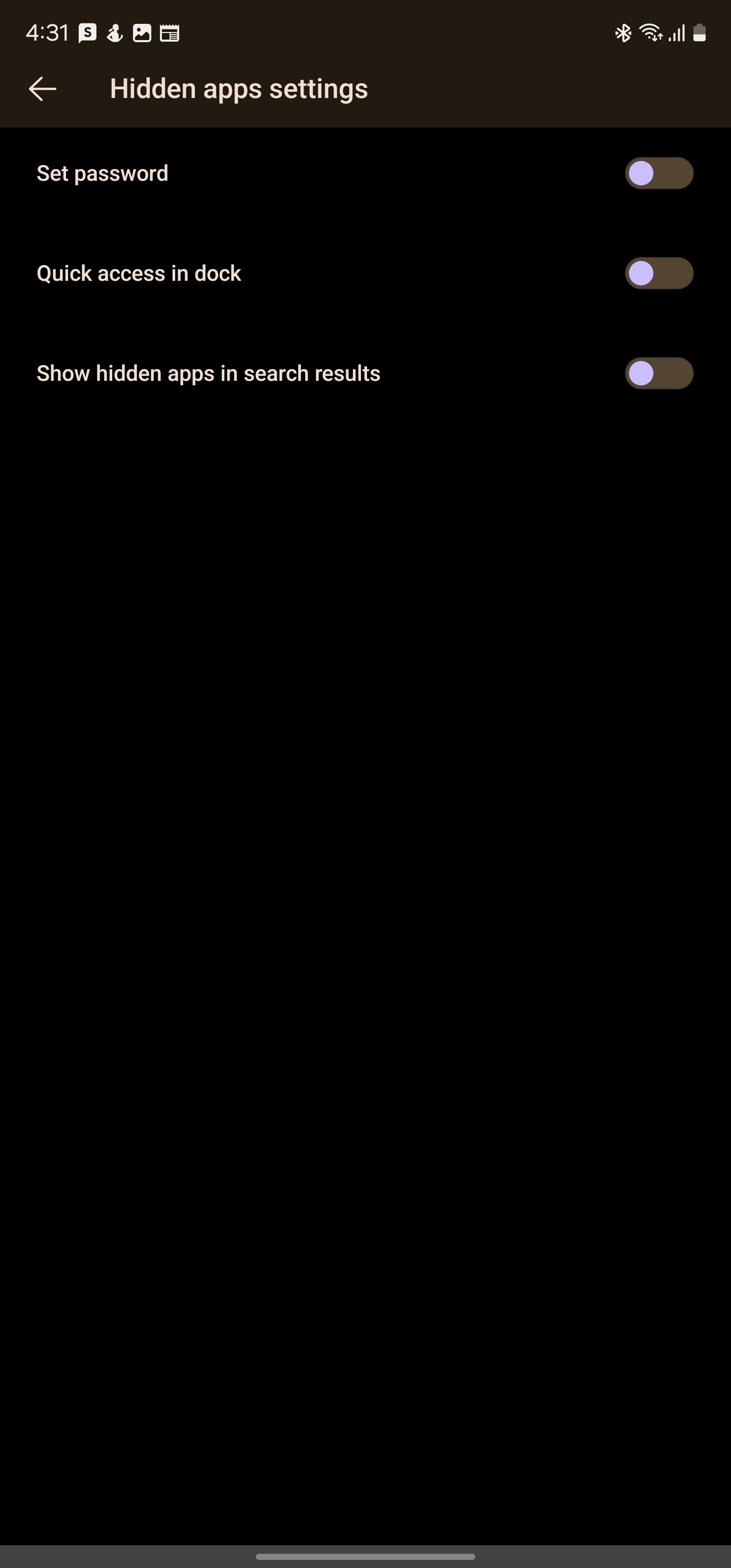
Vous pouvez désormais glisser deux fois vers le haut sur le dock pour afficher un panneau caché avec accès aux applications cachées. Si la protection par mot de passe est activée, vous devrez d'abord saisir le code PIN à quatre chiffres.
Les avantages et les inconvénients de masquer des applications sur Android
Masquer une application sur votre appareil Android l'empêche d'apparaître dans le tiroir d'applications. Parfois, vous devrez accéder à un autre tiroir d'applications cachées pour ouvrir les applications cachées.
Certains téléphones vous permettent uniquement de masquer les applications et n'offrent aucun moyen d'y accéder à nouveau, tandis que d'autres vous permettent également de verrouiller les applications cachées pour vous assurer qu'elles ne sont pas faciles d'accès.
Si votre appareil Android dispose de bloatware préinstallés qui ne peuvent pas être désactivés, vous pouvez les masquer du tiroir d'applications pour un look plus net. Vous pouvez également masquer vos applications bancaires, votre gestionnaire de mots de passe et d'autres applications contenant des informations sensibles pour plus de sécurité.

Certains téléphones Android vous permettent de masquer les applications installées de manière native. Si votre téléphone ne dispose pas de cette fonctionnalité, vous pouvez utiliser un lanceur tiers comme Nova ou Microsoft Launcher. Un lanceur tiers vous permet également de modifier les icônes des applications pour une meilleure personnalisation Android.
Vous devez toujours masquer les applications contenant des données critiques ou sensibles sur votre téléphone pour empêcher quiconque d'y accéder sans autorisation. Bien qu’elle ne soit pas infaillible, la mise en œuvre est néanmoins suffisamment bonne pour empêcher un ami ou un membre de la famille curieux d’y accéder facilement sans le savoir-faire technique approprié.
Ce qui précède est le contenu détaillé de. pour plus d'informations, suivez d'autres articles connexes sur le site Web de PHP en chinois!

Outils d'IA chauds

Undresser.AI Undress
Application basée sur l'IA pour créer des photos de nu réalistes

AI Clothes Remover
Outil d'IA en ligne pour supprimer les vêtements des photos.

Undress AI Tool
Images de déshabillage gratuites

Clothoff.io
Dissolvant de vêtements AI

Video Face Swap
Échangez les visages dans n'importe quelle vidéo sans effort grâce à notre outil d'échange de visage AI entièrement gratuit !

Article chaud

Outils chauds

Bloc-notes++7.3.1
Éditeur de code facile à utiliser et gratuit

SublimeText3 version chinoise
Version chinoise, très simple à utiliser

Envoyer Studio 13.0.1
Puissant environnement de développement intégré PHP

Dreamweaver CS6
Outils de développement Web visuel

SublimeText3 version Mac
Logiciel d'édition de code au niveau de Dieu (SublimeText3)

Sujets chauds
 Pourquoi Google Maps est-il plein d'annonces?
Apr 09, 2025 am 12:18 AM
Pourquoi Google Maps est-il plein d'annonces?
Apr 09, 2025 am 12:18 AM
La raison pour laquelle Googlemaps est plein de publicité est que son modèle commercial doit couvrir les coûts opérationnels grâce à la publicité. 1) Google maintient les services gratuits en intégrant diverses formes d'annonces en -Maps. 2) Les utilisateurs peuvent gérer les annonces en identifiant les résultats avec des balises «sponsorisées» ou «publicitaires». 3) Les conseils pour améliorer l'expérience utilisateur incluent l'utilisation de cartes hors ligne et les fonctions «explorer».
 Trump vient de retarder l'interdiction de Tiktok (encore)
Apr 11, 2025 am 10:48 AM
Trump vient de retarder l'interdiction de Tiktok (encore)
Apr 11, 2025 am 10:48 AM
L'interdiction américaine de Tiktok est à nouveau retardée, cette fois jusqu'au 18 juin. Le président Trump a annoncé sur Truth Social Un nouveau décret exécutif prolongeant la date limite de 75 jours, permettant plus de temps à Bytedance de trouver un acheteur américain. Cela marque le deuxième retard du P
 Pouvez-vous être payé pour prendre des photos pour Google Maps?
Apr 10, 2025 am 09:36 AM
Pouvez-vous être payé pour prendre des photos pour Google Maps?
Apr 10, 2025 am 09:36 AM
Vous pouvez gagner de l'argent en prenant des photos pour Googlemaps. Accumule les points en rejoignant le programme d'assistant local Googlemaps pour télécharger des photos et des commentaires de haute qualité, qui peuvent être échangés contre GooglePlay Points et autres récompenses.
 Les quatre meilleures alternatives à Zelle
Apr 05, 2025 am 10:29 AM
Les quatre meilleures alternatives à Zelle
Apr 05, 2025 am 10:29 AM
L'application autonome de Zelle a disparu, mais sa fonctionnalité de paiement entre pairs perdure dans de nombreuses applications bancaires. Vérifiez si votre banque prend en charge Zelle à l'aide de son outil de recherche; Plus de 2 200 banques l'ont déjà intégrée. Sinon, considérez ces tops zelle
 Comment puis-je gagner de l'argent sur Google Maps?
Apr 02, 2025 pm 04:13 PM
Comment puis-je gagner de l'argent sur Google Maps?
Apr 02, 2025 pm 04:13 PM
Les principales façons de gagner de l'argent via Googlemaps sont les suivantes: 1. Revenu publicitaire: Servir les publicités via la plate-forme Googleads pour attirer le trafic utilisateur. 2. Frais d'utilisation de l'API: Développez des applications basées sur l'API Googlemaps et facturez les frais d'utilisateurs. 3. Ventes de données de localisation: collecter et analyser les données de localisation et les vendre à des tiers. Maximiser les revenus en optimisant la publicité, les appels API et l'analyse des données.
 Que sont payés les pilotes Google Maps?
Apr 08, 2025 am 12:14 AM
Que sont payés les pilotes Google Maps?
Apr 08, 2025 am 12:14 AM
Les conducteurs de Google Maps gagnent de l'argent, y compris le salaire de base et les bonus calculés par les kilomètres. Leur structure de salaire est basée sur un système de contrat, avec un salaire de base d'environ 3 000 $ par mois, un bonus de 0,1 $ par kilomètre et des bonus supplémentaires peuvent être obtenus lors de la conduite la nuit.
 Pouvez-vous faire des annonces sur Google Maps?
Apr 05, 2025 am 12:10 AM
Pouvez-vous faire des annonces sur Google Maps?
Apr 05, 2025 am 12:10 AM
GoogleMaps prend en charge la diffusion d'annonces. 1) Créer des annonces locales via Googleads, 2) Configurer des campagnes publicitaires, sélectionnez le type "local", 3) Optimiser les stratégies de rédaction d'annonces et d'appel d'offres, 4) Utiliser des extensions d'annonces et des offres intelligentes pour améliorer l'efficacité, 5) Surveillez régulièrement et ajustez les stratégies publicitaires pour améliorer l'attrait des clients locaux.
 Combien le gars Google Maps est-il payé?
Apr 06, 2025 am 12:03 AM
Combien le gars Google Maps est-il payé?
Apr 06, 2025 am 12:03 AM
Le salaire annuel moyen de Googlemapsguy varie de 50 000 $ à 70 000 $. Leur travail comprend la conduite ou la randonnée pour prendre des images de scène de rue et les télécharger sur des serveurs Google, avec des salaires variant selon la région, l'expérience et les responsabilités.






